
欢迎来到智能硬件分享馆,馆主聊 !今天为大家点一首 好听的歌《 爱你的疯子》,下一期想听什么歌可以在评论区点歌哦
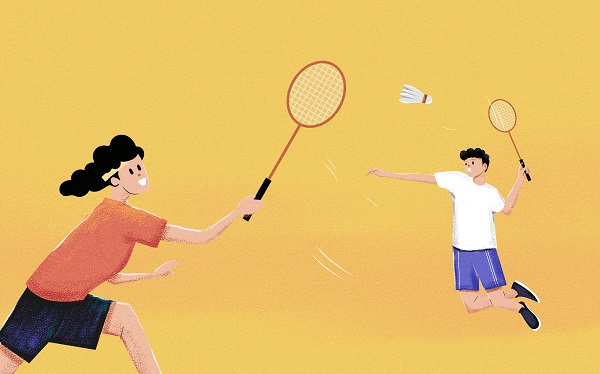 【资料图】
【资料图】
在使用显示器看图时,我总觉得显示出的颜色不正,有色差,一直想校正在用的显示器颜色。想校色,显示器校色仪是好帮手,最近就果断入手了一台datacolor Spyder X Pro蓝蜘蛛校色仪,它解决了我显示器偏色等缺陷,帮助我取得正常的色值范围,保持丰富细腻的色彩显示。
对于经常要跟色调打交道的我,在选择校色仪时,我首先考虑到datacolor,皆因它比较专业,加上价格是我预算内,特别是推出的datacolor Spyder X Pro蓝蜘蛛校色仪,无论是精准度,还是校正速度都不错,特别适合“好色”之徒使用。
比起过往的红蜘蛛5代,这款datacolor Spyder X Pro蓝蜘蛛校色仪采用了简约的外观设计,盒子表面印有品牌的型号以及产品的渲染图,内附蓝蜘蛛校色仪、注册码以及欢迎卡片,主机以白色为主调,边沿处加入红色的线条点缀,整机设计大方且简约。不太会操作的新手玩家,可以关注一下德塔颜色的微信公众号,那里有教程和软件下载链接。
datacolor Spyder X Pro蓝蜘蛛校色仪自身附带标准的USB-A接口,便捷日常的操作使用。主机上配备环状的橡胶垫,它的存在可在挂测时增加阻力,提升测试时的精准度。
我们在使用校色仪之前,首先要在平台上注册,而注册码就在盒子的底部,根据盒子内的软件下载链接和软件,直接输入注册码即可。即使在离线的环境下也可获取离线注册码安装,给你省心又简约的安装体验。
相对于以往校色仪的使用,这一次datacolor Spyder X Pro蓝蜘蛛校色仪显得简单不少,第一次使用时,我们可结合向导的提示,让家里的显示器预热一个小时左右再测试。同时,我们还要保持周围的环境处于正常状态下,比如没有强光直射,显示器处于默认值,色温数值控制在6500K,这时我们将Spyder X Pro插入USB接口里,按照提示开启下一步操作。
这时候屏幕出现三个选项:重新校准、检验当前校准精度以及完全校准显示器,我们根据自己的需求去选择。打开datacolor Spyder X Pro蓝蜘蛛校色仪的镜头盖,让校色仪稳定平置在显示器上,再利用显示器支架功能,实现配重平衡,准备就绪后开启下一步。
datacolor Spyder X Pro蓝蜘蛛校色仪会自动测试环境光亮度和色温,并给予推荐的目标设定值,它会根据设定值去打造完美的屏幕色彩,带来突破性的色彩引擎,让屏幕颜色、暗部细节以及白平衡更加精准。
以下图片就是显示器未校准之前的状态和加载校准后的配置状态对比,由图可看出(下面图左边是校色前图片,后面是校色后图片),经过校准后的图片,无论是色调,还是画面细节都趋向完美 ,满足挑剔的看图人士。
色域是显示器屏幕呈现颜色的数量所构造的范围区域,我们可根据自己的需求选择不同的色彩管理标准:sRGB、NTSC、AdobeRGB、P3,不同的色彩管理标准有着不同的优势,比如P3屏幕还原影院级的视效,sRGB属于主流高品质的屏幕。此次校正在使用的优派显示器,sRGB色域为99%、NTSC色域为75%、P3色域为81%、AdobeRGB色域为78%。
同时,我们借助datacolor Spyder X Pro蓝蜘蛛校色仪调整当前显示器精准,2分钟不到的时间内出结果,并测试在不同的亮度、对比度以及不同亮度设置的白点数据,分析和推出改良的方案。
在打开显示器的纯色图时,在校准之后,让屏幕的色彩保持平衡不过曝,削弱一些相对鲜艳明亮的色彩饱和度,让屏幕显示的色彩趋向自然真实。
在测试datacolor Spyder X Pro蓝蜘蛛校色仪后,它拥有简约不繁杂的操作流程,简化校准的过程,2分钟就能完成校色。加上高精准的色彩校准功能,呈现精准的色彩、暗部细节以及白平衡,为我们带来高水准的色彩精度,想要校准自家显示器的伙伴,不妨入手datacolor Spyder X Pro蓝蜘蛛校色仪感受一番。
Copyright © 2015-2022 热讯频道网版权所有 备案号:豫ICP备20005723号-6 联系邮箱:29 59 11 57 8@qq.com